1、如图,我们剪辑的视频里面有黑边,且黑边里面有字幕,我们准备去掉这个字幕,而保留黑边。
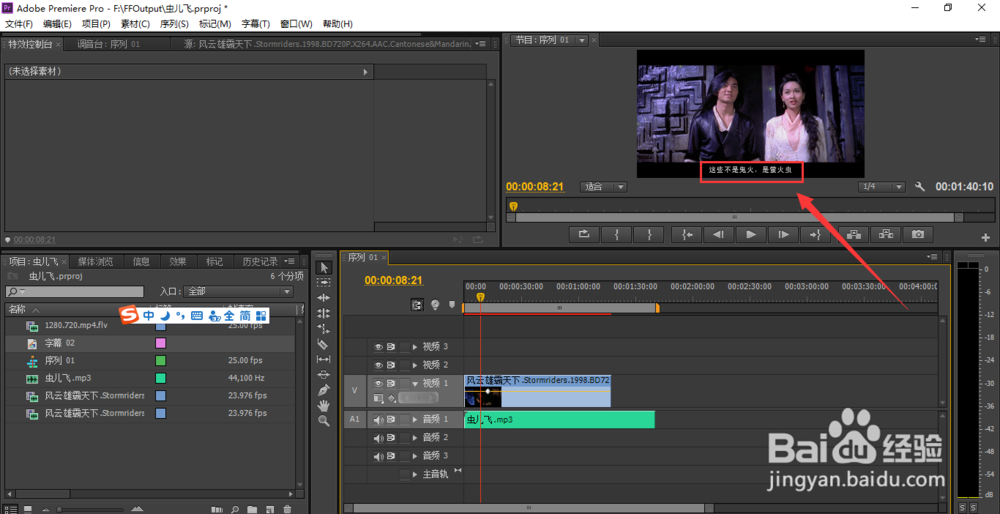
2、如图,依次点击【字幕】,【新建字幕】,【默认静态字幕】。
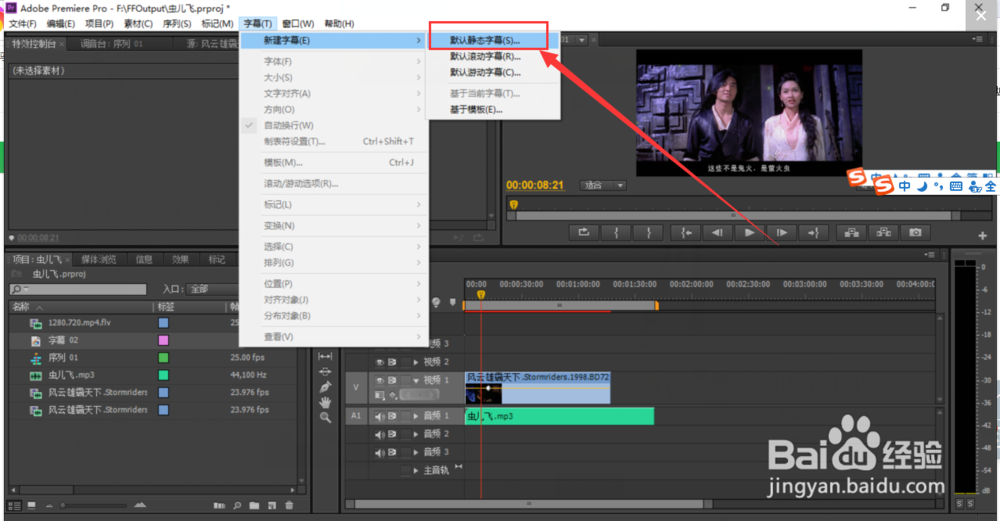
3、在【新建字幕】对话框里面,点击【确定】,如图所示。
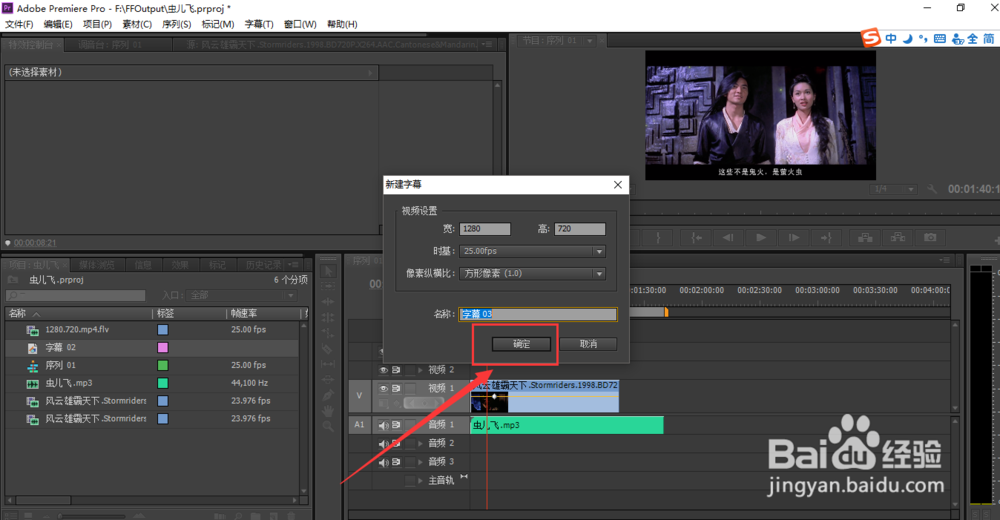
4、在字幕面板里面选择【矩形工具】,并且直接拖动到有字幕的地方,你会发现字幕被白色矩形岣麓陇捌遮盖住了。不用着急,我们把颜色选择成黑色即可,选择调色面板,如图所示。
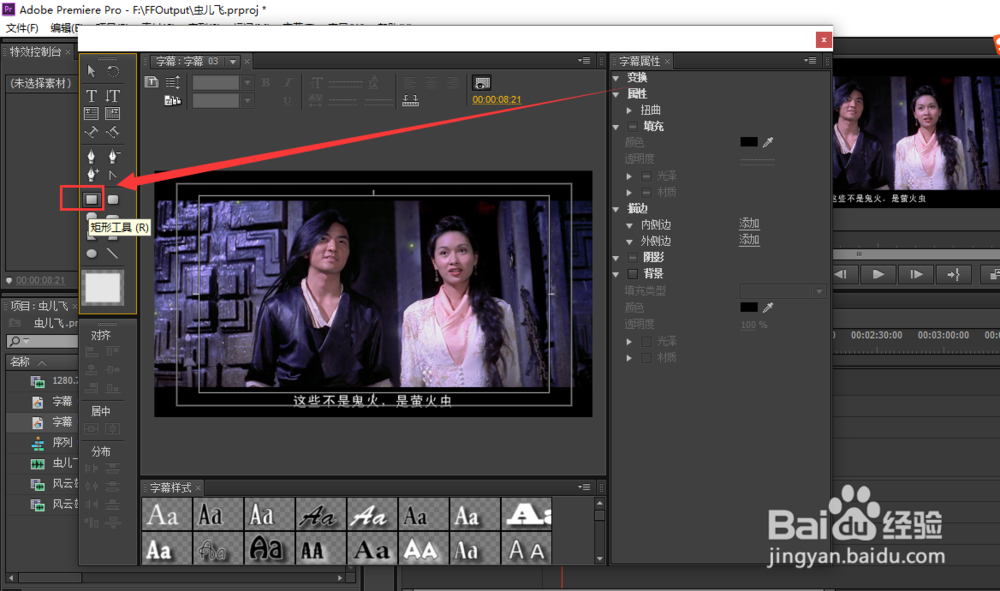

5、在调色面板里面选择黑色后,直接点击【确定】,如图所示。
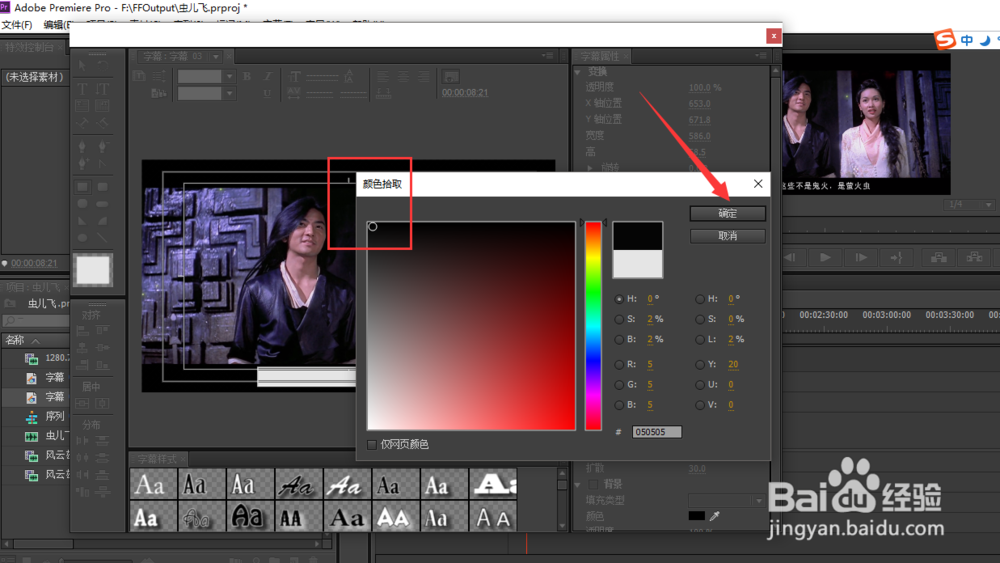
6、这样刚刚的字幕就变成黑色了,直接点击右上方的关闭按钮,如图所示。

7、将刚刚建好的【字幕3】文件直接拖到视频素材的时间轴所对应的位置,如图所示。
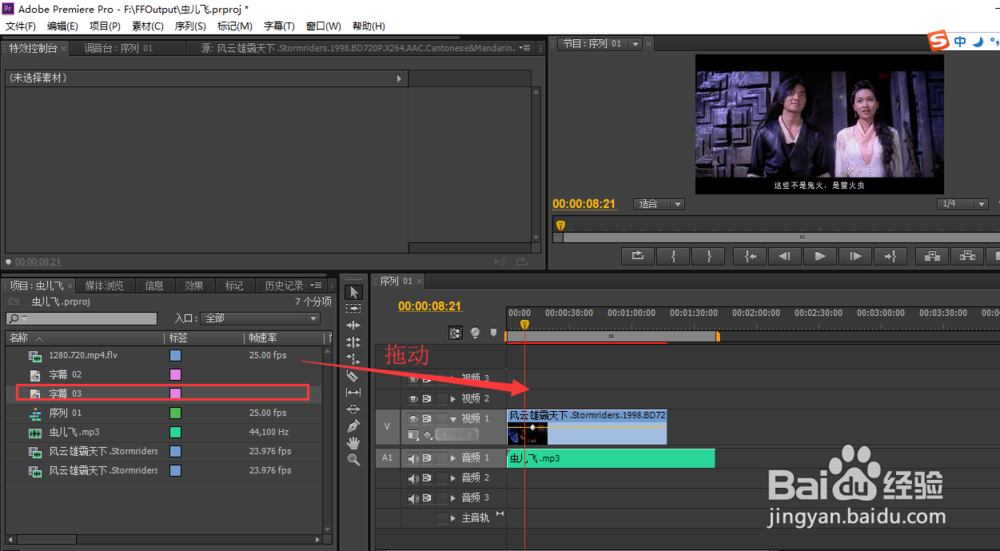
8、成功遮盖,原来的字幕就没有了,而且还保留了黑边,如图所示。
